编辑音视频素材的常用方法有四点编辑和三点编辑两种。
四点编辑
所谓四点编辑,就是通过在“源”监视器中设置素材的出入点,在“节目”监视器中设置序列素材的出入点,再通过匹配对齐将“源”监视器的素材添加到序列中。
步骤1、导入素材:草原.mp4 & 武术.mp4(素材在学习通课程资料中查找,文件箱命名为:音视频编辑素材)
![图片[1]-音视频编辑入门教程(典型案例)-UI素材库](https://cos.uisck.com/wp-content/uploads/2024/10/2024102206531671.png?imageMogr2/format/webp/interlace/1)
步骤2、创建序列
![图片[2]-音视频编辑入门教程(典型案例)-UI素材库](https://cos.uisck.com/wp-content/uploads/2024/10/2024102206533147.png?imageMogr2/format/webp/interlace/1)
步骤3、把“项目”调板中的“草原.mp4”素材片段拖拽到“时间轴”调板的“V1”轨道中,然后回到“项目”调板下双击“武术.mp4”素材片段,。
如下图所示
![图片[3]-音视频编辑入门教程(典型案例)-UI素材库](https://cos.uisck.com/wp-content/uploads/2024/10/2024102206534160.png?imageMogr2/format/webp/interlace/1)
“源”面板介绍
![图片[4]-音视频编辑入门教程(典型案例)-UI素材库](https://cos.uisck.com/wp-content/uploads/2024/10/2024102206541757.png?imageMogr2/format/webp/interlace/1)
步骤4、在“源”监视器中将当前帧移至1分06秒19帧处,然后单击底部控制面板中的“标记入点”按钮,再将当前帧移至1分54秒07帧处,单击底部控制面板中的“标记出点”按钮。(总时长为:47秒19帧)。如下图所示:
![图片[5]-音视频编辑入门教程(典型案例)-UI素材库](https://cos.uisck.com/wp-content/uploads/2024/10/2024102206544479.png?imageMogr2/format/webp/interlace/1)
步骤5、在“节目”监视器中将当前帧移至16秒07帧处,然后单击“标记入点”按钮,再将当前帧移至51秒04帧处,并单击“标记出点”按钮。(总时长为:34秒28帧)如下图所示:
![图片[6]-音视频编辑入门教程(典型案例)-UI素材库](https://cos.uisck.com/wp-content/uploads/2024/10/2024102206551212.png?imageMogr2/format/webp/interlace/1)
步骤6⃣️、单击“源”监视器中的“覆盖”按钮,会弹出“适合剪辑”对话框,选择“忽略序列出点”,然后点击确认。如下图所示:
![图片[7]-音视频编辑入门教程(典型案例)-UI素材库](https://cos.uisck.com/wp-content/uploads/2024/10/2024102206552182.png?imageMogr2/format/webp/interlace/1)
步骤7、点击确认之后,“源”监视器中标记了出入点的素材片段就会覆盖“节目”监视器中标记了出入点的素材片段。如下图所示:
![图片[8]-音视频编辑入门教程(典型案例)-UI素材库](https://cos.uisck.com/wp-content/uploads/2024/10/2024102206554957.png?imageMogr2/format/webp/interlace/1)
三点编辑
学习完四点编辑再回到三点编辑的学习,就会得心应手了,所谓三点编辑,就是通过在“监视器”调板中设置两个入点和一个出点,或一个入点和两个出点,对素材在序列中进行定位,第四个点就会被自动计算出来。
(三点编辑的素材采用和四点编辑同样的素材:草原.mp4&武术.mp4)
步骤1:导入“草原.mp4”和“武术.mp4”素材。
步骤2:将“草原.mp4”拖到“时间轴”调板的v1轨道中,并移动当前帧至16秒07帧处标记入点。
![图片[9]-音视频编辑入门教程(典型案例)-UI素材库](https://cos.uisck.com/wp-content/uploads/2024/10/2024102206561850.png?imageMogr2/format/webp/interlace/1)
步骤3:双击项目调板下的“武术.mp4”素材,并在“源”调板下显示,标记入点(1分06秒19帧),出点(一分54秒帧)。
![图片[10]-音视频编辑入门教程(典型案例)-UI素材库](https://cos.uisck.com/wp-content/uploads/2024/10/2024102206562777.png?imageMogr2/format/webp/interlace/1)
步骤4:单击”源“调板中的”插入“按钮,即可将源素材的出入点片段插入到序列中。
如下图所示
![图片[11]-音视频编辑入门教程(典型案例)-UI素材库](https://cos.uisck.com/wp-content/uploads/2024/10/2024102206564622.png?imageMogr2/format/webp/interlace/1)
小结
“覆盖”按钮:“源”调板中标记了出入点的素材片段会将序列中标记了出入点的素材所覆盖。
“插入”按钮:“源”调板中标记了出入点的素材片段会插入到“序列”调板中标记了入点的地方,将原序列中的素材分为前后两段。
设置标记
在编辑视频时,可以为素材片段或序列添加标记,这样就可以在随后的编辑过程中快速切换到标记的位置,便于快速查找相关帧,以及使素材对齐到指定帧等。
1、添加标记:拖动“源”调板下的“当前帧”按钮,选定位置后点击“添加标志”按钮。
如下图所示:(如果标记的素材已经插入到序列当中,那么在序列当中也会显示)
![图片[12]-音视频编辑入门教程(典型案例)-UI素材库](https://cos.uisck.com/wp-content/uploads/2024/10/2024102206573978.png?imageMogr2/format/webp/interlace/1)
2、使用标志:在“源”调板中添加了多个标注后,可以使用“转到上一个标记”按钮和“转到下一个标记”按钮。
小贴士:添加按钮>> 点击“源”面板下的“➕”按钮编辑器添加。入下图所示:
![图片[13]-音视频编辑入门教程(典型案例)-UI素材库](https://cos.uisck.com/wp-content/uploads/2024/10/2024102206575438.png?imageMogr2/format/webp/interlace/1)
添加完成✅
![图片[14]-音视频编辑入门教程(典型案例)-UI素材库](https://cos.uisck.com/wp-content/uploads/2024/10/2024102206581615.png?imageMogr2/format/webp/interlace/1)
案例制作——影院宣传片
步骤1:新建项目。命名为:“影院宣传片”。
步骤2:新建序列 。 设置参数如下:
(注意:参数设置可根据素材的属性进行设置,以保证影视作品的清晰度)
![图片[15]-音视频编辑入门教程(典型案例)-UI素材库](https://cos.uisck.com/wp-content/uploads/2024/10/2024102206583436.png?imageMogr2/format/webp/interlace/1)
步骤3:导入素材(Ctrl I )——“影院宣传片素材”。素材在学习通的课程资料里面。同学们自行下载。
导入的素材时会出现一个弹框,设置如下:导入为“各个图层” >> 下方取消“背景”图层勾选
![图片[16]-音视频编辑入门教程(典型案例)-UI素材库](https://cos.uisck.com/wp-content/uploads/2024/10/2024102206585330.png?imageMogr2/format/webp/interlace/1)
步骤4:双击“视频1.mp4”,在“源”调板中显示,将“当前帧”移至2秒22帧处标记入点,再移至7秒6帧处标记出点。
如下图所示:
![图片[17]-音视频编辑入门教程(典型案例)-UI素材库](https://cos.uisck.com/wp-content/uploads/2024/10/2024102206590855.png?imageMogr2/format/webp/interlace/1)
步骤5:将序列中的帧移至第0帧,并取消A1左侧的图标的选中状态。
![图片[18]-音视频编辑入门教程(典型案例)-UI素材库](https://cos.uisck.com/wp-content/uploads/2024/10/2024102206592291.png?imageMogr2/format/webp/interlace/1)
步骤6:点击“源”调板中的“插入”按钮,将素材插入到v1轨道中
![图片[19]-音视频编辑入门教程(典型案例)-UI素材库](https://cos.uisck.com/wp-content/uploads/2024/10/2024102206593393.png?imageMogr2/format/webp/interlace/1)
步骤7:在“节目”面板中的当前帧调整:入点(1秒10帧),出点(2秒10帧)
![图片[20]-音视频编辑入门教程(典型案例)-UI素材库](https://cos.uisck.com/wp-content/uploads/2024/10/2024102206594352.png?imageMogr2/format/webp/interlace/1)
步骤8:在“源”面板中将“电影1.mp4”素材的当前帧重新调整:入点(7秒22帧),出点(9秒20帧),然后点击“覆盖”按钮。
适合剪辑:选项 >> 更改剪辑速度(适合填充)
![图片[21]-音视频编辑入门教程(典型案例)-UI素材库](https://cos.uisck.com/wp-content/uploads/2024/10/2024102206595775.png?imageMogr2/format/webp/interlace/1)
![图片[22]-音视频编辑入门教程(典型案例)-UI素材库](https://cos.uisck.com/wp-content/uploads/2024/10/2024102207000552.png?imageMogr2/format/webp/interlace/1)
步骤9:在“源”调板中,重置“电影1.mp4”的出入点:入点(22秒),出点(32秒20帧)
![图片[23]-音视频编辑入门教程(典型案例)-UI素材库](https://cos.uisck.com/wp-content/uploads/2024/10/2024102207002061.png?imageMogr2/format/webp/interlace/1)
步骤10:在“节目”调板中,点击“转到出点”按钮。
步骤11:点击“源”面板中的“插入”按钮,选中的素材片段就会插入到时间轴中。
![图片[24]-音视频编辑入门教程(典型案例)-UI素材库](https://cos.uisck.com/wp-content/uploads/2024/10/2024102207003438.png?imageMogr2/format/webp/interlace/1)
步骤12:视频1剪辑处了一段赛车的视频。接下来就接着剪辑视频2。
找到“项目”调板中的“视频2.mp4”素材,双击在“源”调板中显示。设置入点(1秒5帧),出点(8秒10帧),然后点击“插入”按钮。
![图片[25]-音视频编辑入门教程(典型案例)-UI素材库](https://cos.uisck.com/wp-content/uploads/2024/10/2024102207005152.png?imageMogr2/format/webp/interlace/1)
步骤13:在“节目”调板中重置“视频2.mp4”素材的出入点:入点(17秒02帧),出点(19秒),点击“提取”按钮,删除出入点的素材片段。
![图片[26]-音视频编辑入门教程(典型案例)-UI素材库](https://cos.uisck.com/wp-content/uploads/2024/10/2024102207010351.png?imageMogr2/format/webp/interlace/1)
小贴士:
“提取”按钮:序列中出入点的内容会被删除,序列总长度不变;
“提示”按钮:序列中出入点的内容会被删除,删除后,后面的素材自动向前靠拢。
步骤14:点击“节目”调板下的“转到出点”按钮。
步骤15:参考前面的做法,将“电影3.mp4”素材的第4秒18帧——10秒;“电影4.mp4”素材的第23秒15帧——31秒11帧;“电影5.mp4”素材的第0帧——4秒11帧逐一“插入”到“V1”轨道中。如下图所示:
![图片[27]-音视频编辑入门教程(典型案例)-UI素材库](https://cos.uisck.com/wp-content/uploads/2024/10/2024102207013835.png?imageMogr2/format/webp/interlace/1)
步骤16:将“项目”调板中的“胶片/胶片.psd”图像素材拖到“时间轴”调板的V2轨道中,然后使用“选择工具”拖动图片素材,让图片素材的长度与视频的总长度保持一致。
如下图所示:
![图片[28]-音视频编辑入门教程(典型案例)-UI素材库](https://cos.uisck.com/wp-content/uploads/2024/10/2024102207015126.png?imageMogr2/format/webp/interlace/1)
步骤17:将“文字1-4.ai”素材放至“时间轴”调板的V3上。
“文字1”素材位于第4秒9帧上;“文字2”素材位于第13秒20帧上;“文字3”素材位于第20秒10帧上;“文字4”素材位于第31秒23帧上。
如下图所示:
![图片[29]-音视频编辑入门教程(典型案例)-UI素材库](https://cos.uisck.com/wp-content/uploads/2024/10/2024102207020641.png?imageMogr2/format/webp/interlace/1)
步骤18:将“项目”调板中的“背景音乐.mp4”素材拖到“时间轴”调板中的A1处,调整音频的长度保持与视频一样长。
![图片[30]-音视频编辑入门教程(典型案例)-UI素材库](https://cos.uisck.com/wp-content/uploads/2024/10/2024102207021534.png?imageMogr2/format/webp/interlace/1)
步骤19:导出文件:文件>>导出>>媒体>>设置格式(文件大小控制在20MB内)
![图片[31]-音视频编辑入门教程(典型案例)-UI素材库](https://cos.uisck.com/wp-content/uploads/2024/10/2024102207022556.png?imageMogr2/format/webp/interlace/1)
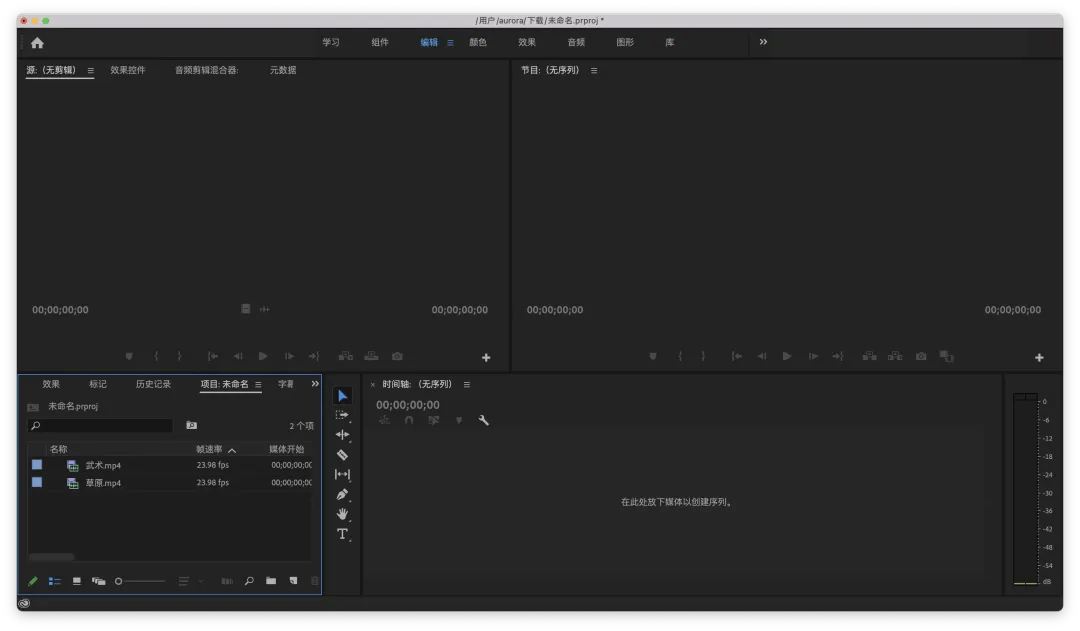







暂无评论内容